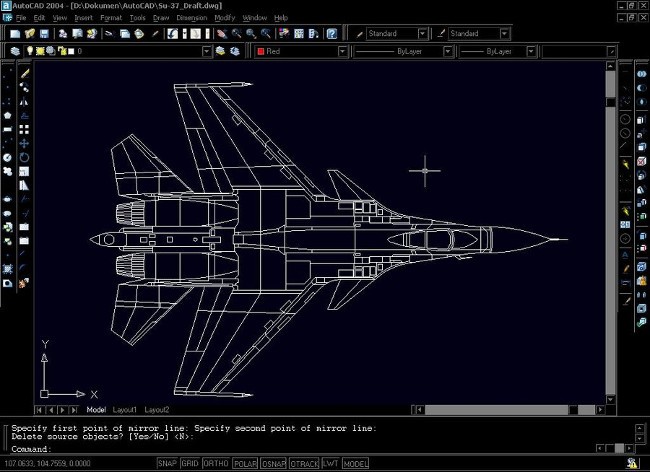Quali sono i comandi base del CAD ? L'articolo riassumerà per voi tutti i comandi di AutoCAD .
AutoCAD è un software utile per la creazione di progetti, soprattutto in formato 2D. Supporta vari comandi e scorciatoie per eseguire più procedure e disegnare oggetti in modo efficiente. Padroneggiare i comandi di AutoCAD è la chiave per creare progetti complessi di qualità. Questi comandi aiuteranno gli utenti a creare schizzi, prototipi e personalizzare facilmente le attività richieste.
Che cos'è AutoCAD?
AutoCAD è un software applicativo CAD per il disegno (creazione) di disegni tecnici utilizzando vettori 2D o superfici 3D, sviluppato da Autodesk Corporation. La prima versione di AutoCAD, rilasciata alla fine del 1982, è stata uno dei primi programmi di disegno tecnico a essere eseguito su personal computer, in particolare sui computer IBM. Al contrario, la maggior parte dei software di disegno tecnico dell'epoca veniva utilizzata su un terminale grafico collegato a un mainframe o a una workstation.
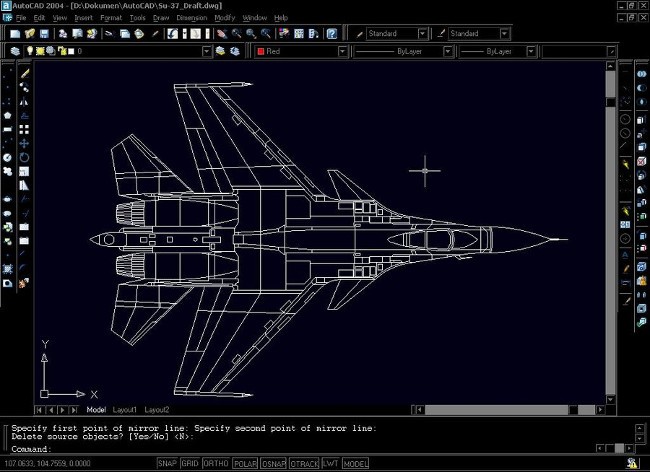
Cosa sono i comandi di AutoCAD?
Nella parte inferiore della schermata di disegno in AutoCAD troverete la finestra dei comandi. Questa comoda scatolina è una vera salvezza quando hai molto da fare e una scadenza si avvicina.
In parole povere, i comandi e le scorciatoie sono parole o lettere che si digitano nella finestra di comando per creare un'azione. Ad esempio, se si desidera disegnare un arco, anziché cercarlo tra gli strumenti, è possibile utilizzare semplicemente un comando. In questo caso, digita 'ARC' o anche solo 'A' nella finestra di comando, premi Invio e apparirà un arco.
Alcuni comandi dispongono di scorciatoie (sostituzioni di un carattere), mentre azioni leggermente meno comuni tendono a richiedere comandi lunghi 3 o più caratteri. AutoCAD riconosce centinaia di comandi e, man mano che acquisisci esperienza, puoi persino personalizzare la barra degli strumenti, aggiungendo o dando priorità ai comandi che ritieni più utili.
Riepilogo di tutti i comandi in Auto CAD
Come puoi immaginare, grazie alle vaste capacità di AutoCAD, esiste un elenco molto ampio di comandi AutoCAD che gli utenti possono utilizzare per semplificare il loro lavoro quando utilizzano il software. Che tu stia abbozzando un progetto o creando un modello 3D, sono disponibili dei comandi per semplificare il lavoro. Questa guida fornisce un elenco dei comandi di AutoCAD considerati i più basilari e utili.
Comandi base di AutoCAD
Prima di addentrarci nei dettagli dei comandi utilizzati per il disegno e la modifica, è importante comprendere i comandi base di AutoCAD necessari per iniziare a utilizzare il software. Ecco una selezione dei comandi più comunemente usati, da "incolla" a "correttore ortografico":
| SCORCIATOIA/COMANDO |
DESCRIVERE |
| VERIFICA |
Controlla e rimuovi gli errori dal tuo lavoro |
| BEDIT/ESSERE |
Apri la definizione del blocco nell'editor di blocchi |
| BCLOSE/ BC |
Chiudi l'editor di blocchi |
| CHIUDI TUTTO |
Chiudere tutte le finestre aperte in AutoCAD |
| CHIUDERE TUTTI GLI ALTRI |
Chiudere tutte le finestre aperte, tranne quella su cui si sta lavorando. |
| CO/COPIA |
Copia oggetto o testo |
| COLORE/ COL |
Imposta il colore per il nuovo oggetto |
| DI/DISTANZA |
Trova la distanza tra due punti nella figura |
| CANCELLA/E |
Elimina oggetti dal disegno |
| ETRANSMIT/ZIP |
Creare un file autoestraente o compresso |
| I/INSERIRE |
Inserisci (blocco esistente o disegno come blocco) |
| LISTA |
Accedi alle proprietà di diversi oggetti nel disegno |
| MATLIB |
Importa o esporta documenti dalla libreria |
| MULTIPLO |
Ripeti qualsiasi comando senza dover premere Invio ogni volta (premi Esc per annullare) |
| OOPS |
Ripristina l'ultimo oggetto eliminato |
| OPZIONI/OPZIONI |
Aprire la finestra delle opzioni (contiene le impostazioni per AutoCAD) |
| PASTECLIP |
Incolla gli oggetti copiati dagli appunti nel tuo lavoro |
| ANTEPRIMA |
Guarda come apparirà il tuo lavoro una volta stampato. |
| QSAVE |
Salva automaticamente il file su cui stai lavorando |
| RECOVERALL |
Ripristinare e riparare un disegno danneggiato |
| RO/RUOTARE |
Ruotare un oggetto |
| SALVATUTTO |
Salva tutti i disegni aperti in AutoCAD |
| SP/ INCANTESIMO |
Esegui un controllo ortografico sul testo selezionato |
| ST/ DDSTYLE |
Apri la finestra dello stile del testo |
| TEMPO |
Accedi a informazioni come la data in cui hai creato un determinato pezzo o per quanto tempo è stato modificato un disegno |
Disegno
Questo software è specificamente progettato per il disegno tecnico: lavorando in AutoCAD avrai a disposizione un'ampia gamma di forme geometriche e funzionalità di disegno. Per risparmiare tempo nello scorrere la libreria ogni volta che ti serve una particolare linea o un tratto, impara alcuni di questi comandi:
| SCORCIATOIA/COMANDO |
DESCRIVERE |
| A/ARC |
Crea un arco |
| ZONA |
Trova l'area delle forme chiuse o aperte nel disegno. |
| AR/ARRAY |
Crea un array rettangolare, polare o di percorso |
| BLOCCO B/ |
Crea un blocco |
| BCOUNT |
Conta il numero di blocchi nel tuo disegno |
| C/ CERCHIO |
Crea un cerchio |
| DS/DDOSNAP |
Aprire la finestra Impostazioni di disegno |
|
ELLISSE
|
Crea un'ellisse con assi maggiore e minore |
| GRUPPO |
Raggruppa più oggetti in un'unità |
| NASCONDI OGGETTI |
Nascondi gli oggetti selezionati nel disegno |
| EVIDENZIARE |
Evidenzia un oggetto selezionato nel disegno |
| ISOLARE |
Nascondi tutti gli oggetti nel disegno tranne l'oggetto selezionato |
| L/ LINE |
Crea una linea semplice |
| MI/ SPECCHIO |
Crea una copia speculare di un oggetto |
| MLINE |
Crea più linee parallele |
| PL/PLINE |
Crea una polilinea |
| PO/ PUNTO |
Crea un singolo punto nel disegno |
| POL/ POLIGONO |
Crea un poligono (con numero di lati facoltativo da 3 a 1024) |
| SELEZIONAQ |
Effettua una selezione specifica dal disegno in base ai filtri applicati, ovvero seleziona tutte le linee al di sotto di una lunghezza specifica |
| REC/ RETTANGOLO |
Crea un rettangolo |
| SCHIZZO |
Disegna uno schizzo a mano libera in un pezzo |
| SPLINE |
Crea una curva uniforme che passa attraverso o vicino ai punti specificati |
| XLINE/XL |
Crea una linea di lunghezza infinita |
Modificare
La prima bozza è completa: ora è il momento di testare le proprietà e modificare il design secondo necessità. In questa fase, i seguenti comandi torneranno sicuramente utili:
| SCORCIATOIA/COMANDO |
DESCRIVERE |
| ADCENTER/ADC |
Inserisci o gestisci contenuti come blocchi, modelli di tratteggio e riferimenti esterni |
| ALLINEA/AL |
Allinea gli oggetti con altri oggetti in 2D e 3D |
| BASE |
Cambiare l'origine di un disegno senza cambiarne l'origine |
| PARAMETRO/PARAMETRO |
Aggiungere un parametro con grip alla definizione del blocco dinamico |
| ROTTURA |
Crea un punto di interruzione (o un intervallo) negli oggetti in uno o due punti |
| BSAVE |
Salva la definizione del blocco corrente |
| SCOPPIARE |
Rimuovi un blocco ma mantieni le impostazioni delle proprietà e la definizione del livello |
| SMUSSARE |
Aggiungere smussi agli angoli acuti degli oggetti |
| COPIABASE |
Copia un oggetto tramite un punto base |
| DIVIDERE |
Dividere un oggetto in parti uguali |
| F/ FILETTO |
Aggiungere angoli arrotondati ai bordi affilati degli oggetti |
| LA/ STRATI |
Apri la palette Gestisci proprietà livello (consente di regolare le impostazioni per i livelli) |
| MA/ MATCHPROPERTIES |
Copia le proprietà di un oggetto su un altro oggetto |
| MOCORO |
Sposta, copia, ruota e ridimensiona gli oggetti con un unico comando |
| ECCESSIVO |
Rimuovi gli oggetti sovrapposti o non necessari dal tuo disegno |
| PURGA |
Rimuovi gli oggetti inutilizzati dal disegno |
| SC/SCALA |
Cambiare la scala di un oggetto |
| TESTO IN SCALA |
Cambia la scala del testo |
| FIT TESTO |
Ridimensiona un paragrafo di testo in modo che si adatti allo spazio richiesto |
| TESTO IN PRIMA LINEA |
Porta le didascalie in primo piano |
| TORIENTE |
Cambia la direzione del testo |
| TR/ TRIM |
Taglia una forma o una linea |
| UNITÀ |
Modificare le impostazioni dell'unità di disegno |
| X/ ESPLODI |
Dividere un oggetto in componenti individuali, ovvero una polilinea in linee semplici |
| XBIND/XB |
Collega la definizione degli oggetti denominati nell'xrif al disegno corrente |
3D
Non preoccuparti: i comandi non sono specifici per il lavoro 2D! Se intendi spostare il tuo progetto AutoCAD in un altro spazio, esistono diversi comandi che possono velocizzare il processo. Ecco un breve riassunto:
| SCORCIATOIA/COMANDO |
DESCRIVERE |
| 3DALIGN |
Allinea un oggetto 3D con un altro blocco 3D |
| SCATOLA |
Crea una scatola 3D |
| FLATSHOT |
Converti disegni 3D in immagini 2D e visualizzali da più angolazioni |
| ELICA |
Crea una spirale |
| IMPRONTA |
Stampa disegni 2D su superfici 3D in opere d'arte |
| INTERFERENZA |
Individuare i punti nel disegno in cui i blocchi 3D si intersecano tra loro |
| POLISOLIDO |
Crea un oggetto 3D simile a un muro |
| GIRARE/REV |
Crea un solido o una superficie 3D scansionando/ruotando un oggetto 2D attorno a un asse |
| RENDER/RR |
Crea immagini fotorealistiche di modelli 3D di superfici o solidi |
| PIANO DI SEZIONE |
Taglia oggetti 3D lungo piani diversi |
| SOLIDO/COSÌ |
Crea quadrilateri e triangoli speciali |
| SOTTRAI/SU |
Combina o assembla blocchi, superfici o regioni 2D o 3D selezionati insieme rimuovendo tutto ciò che si trova tra di essi |
| SURFPATCH |
Riempi le aree aperte di una superficie |
| SURFTRIM |
Taglio delle superfici in un'opera |
Testo e annotazioni
|
SCORCIATOIA/COMANDO
|
Nome e cognome
|
Descrivere
|
|
DT
|
Testo
|
Crea una casella di testo per inserire la frase
|
|
DRM
|
Gestore di recupero del disegno
|
Ora i progetti precedenti, in corso ma non salvati a causa di errori di sistema, funzionano come uno strumento automatico di recupero dei disegni.
|
|
J
|
Giuntura
|
Unisci oggetti insieme per creare un nuovo oggetto sovrapponendo oggetti esistenti.
|
|
JPGOUT
|
Uscita JPEG
|
Salva i disegni AutoCAD in formato .jpeg.
|
|
ME
|
Misura
|
Misura la dimensione dell'oggetto.
|
|
SP
|
Controllo ortografico
|
Controlla l'ortografia di tutte le parole presenti nel disegno.
|
|
T
|
Testo
|
Inserire testo multilinea nel disegno.
|
Per creare una scorciatoia per un comando CAD, procedere come segue:
Andate al menu Strumenti , selezionate Personalizza Modifica parametri programma (qui vedrete anche un elenco di comandi di scelta rapida).
Per esempio:
Comando COPY: la scorciatoia è CO/CP, ora se vuoi cambiare la parola in qualcos'altro: OC/PC ad esempio (nota che non deve essere uguale ai comandi esistenti), trova la riga di comando COPY nell'elenco, elimina CO/CP, sostituiscilo con OP/PC, quindi salva nella riga di comando Comando : digita il comando REINIT SELECT pgp FILE OK
Ora digita OC/PC come comando di copia.